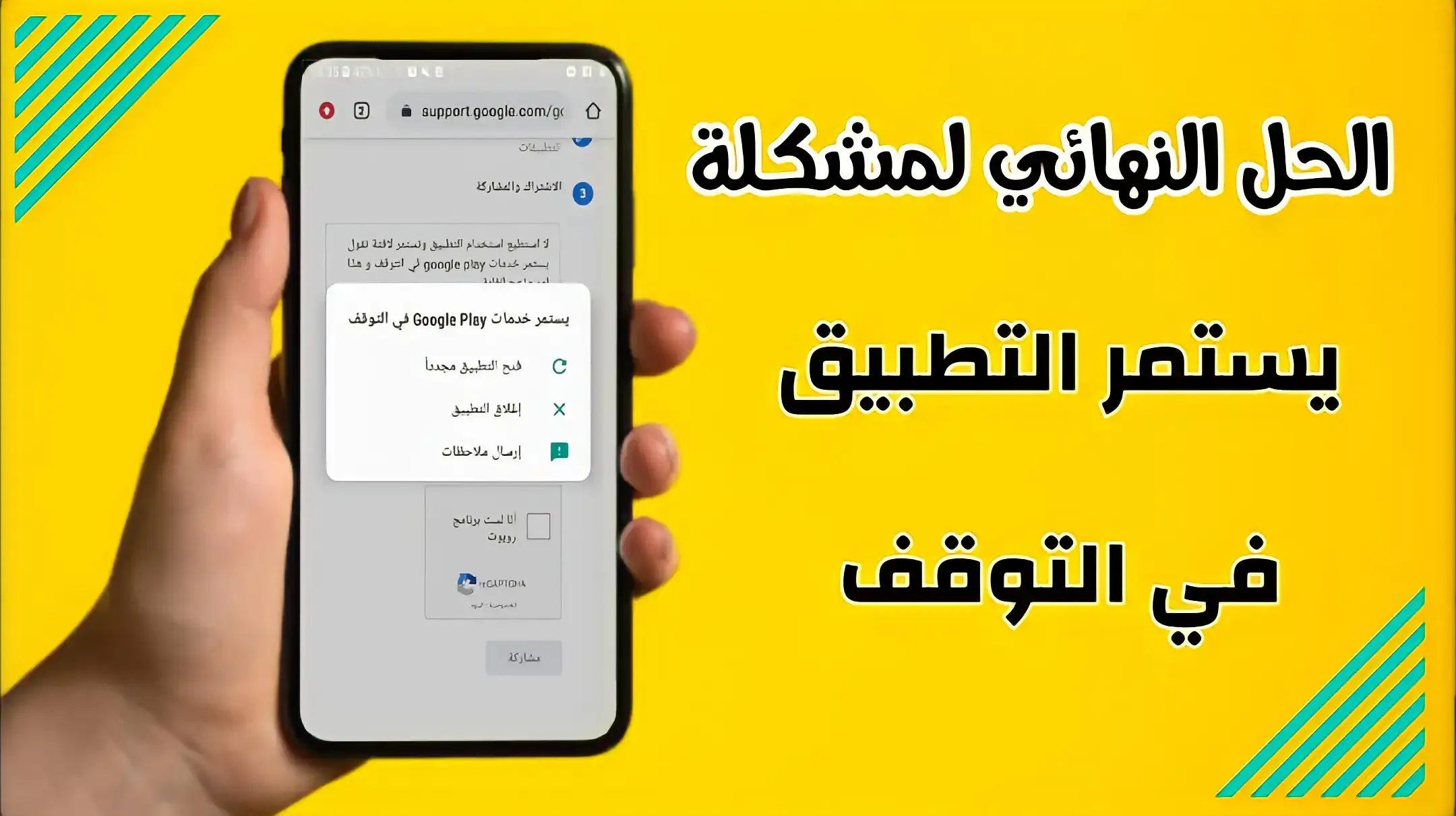 |
| حل مشكلة يستمر التطبيق في التوقف شاومي |
حل مشكلة يستمر التطبيق في التوقف شاومي xiaomi الحل النهائي. يعاني الكثيرون من مستخدمي هواتف شاومي من مشكلة يستمر التطبيق في التوقف أو تم إيقاف التطبيق، ويبحثون عن حل نهائي لهذه المشكلة. حيث قامت شركة شاومي المشهورة للأجهزة الذكية مؤخراً بإصدار مجموعتها الجديدة. والتي قدرت أن تنافس بها كبرى الشركات العالمية مثل سامسونج وهاواوي وآبل.
لكن على الرغم من كل تلك المميزات والخصائص التقنية الفريدة التي تتمتع بها أجهزة الشاومي، إلا أن بعض المستخدمين واجهوا بعض المشاكل التقنية في أجهزتهم مثل مشكلة تم اغلاق التطبيق. والتي تسببت لهم في تعطيل خدماتهم واتصالاتهم. ولعل توقف التطبيق عن العمل في هواتف xiaomi هي من أكثر المشاكل التي يعاني منها المستخدمين بشكل عام وتسبب لهم الإزعاج. ومن خلال هذه المقالة على مدونتنا proseo، سوف نتعرف سوياً على حل مشكلة يستمر التطبيق في التوقف شاومي.
خطوات حل مشكلة يستمر التطبيق في التوقف
- إلغاء تثبيت WebView
تعمل إزالة آخر تحديث من WebView على حل مشكلة يستمر التطبيق في التوقف شاومي. وذلك وفقاً لما جاء في حساب xiaomi الرسمي على منصة Twitter.
إذا كانت تواجهك مشكلة يستمر تطبيق msa في التوقف، جرب إزالة WebView من هاتفك xiaomi نهائياً. وإذا لم تنجح هذه الطريقة أكمل هذه الخطوات.
- إلغاء تثبيت التحديث
- انتقل إلى متجر Google Play Store.
- من أعلى يمين الشاشة اختر تطبيقاتي وألعابي.
- تتضمن القائمة مجموعة التطبيقات المثبتة بنظام Android WebView.
- قم بإلغاء تثبيت التحديث بالنقر عليه مباشرة.
- الآن قم بإعادة تشغيل جهاز شيومي الذي يعمل بنظام Android.
بعد الانتهاء من حل Google للمشكلة قم بإعادة تثبيت أحدث إصدار من WebView.
فهو مكون أساسي وهام جداً حيث لأنه يسمح للتطبيقات بعرض صفحات الويب على هواتف شاومى.
حل مشكلة تم ايقاف التطبيق فى هواتف شاومي
لاحظنا مؤخراً ظهور مشكلة يستمر التطبيق في التوقف في هواتف شاومي أو تكرار ظهور رسالة الخطأ. وعند فتح تطبيق ما يخرج منه تلقائياً بدون سبب. سنقدم لكم في هذه الفقرة القصيرة الحل النهائي لمشكلة تم ايقاف التطبيق. ومشكلة يستمر التطبيق في التوقف لجميع هواتف الأندرويد.
من الضروري أولاً أن نتعرف على الأسباب الشائعة التي تؤدي إلى مشكله يستمر التطبيق في التوقف. لأنك إذا عرفت السبب ستدرك المشكلة قبل حدوثها. وكما يقال "الوقاية خير من العلاج".
- انخفاض مساحة التخزين.
- اصدار WebView أصبح قديم.
- التطبيق المتأثر بالمشكلة قديم.
- امتلاء ذاكرة التخزين المؤقت.
 |
| حل مشكلة يستمر التطبيق في التوقف شاومي |
الآن ننتقل إلى خطوات حل مشكلة توقف التطبيق عن العمل، وهي على النحو التالي:
حل مشكلة يستمر التطبيق في التوقف جميع هواتف الأندرويد
تعد مشكلة توقف التطبيقات من المشاكل التي تواجهنا يومياً أثناء استخدامنا للبرامج المحملة على أجهزة الهواتف المحمولة. خصوصاً تلك الهواتف التي تعمل بنظام الأندرويد سواء مثل أجهزة الهواوي أو الشاومي، أو حتى أجهزة السامسونج بشكل عام. لذلك سنقدم من خلال هذه المدونة مجموعة هامة من الطرق السهلة جداً والفعالة لحل هذه المشكلة، ومن أبرز هذه الحلول ما يلي:
- إعادة تشغيل الهاتف
عندما تذهب لمركز صيانة الهواتف فإن أول شيء سيقوم به عامل الصيانة هو إعادة تشغيل الهاتف. فهي من أشهر الطرق التي يستخدمها عمال الصيانة لحل مشكلة توقف التطبيقات عن العمل. وهي من أبرز الحلول السهلة التي أثبتت قدرتها. ويكون ذلك من خلال إغلاق كافة التطبيقات والبرامج وإطفاء الجهاز وتركه مدة لا تقل عن 5 دقائق ومن ثم إعادة تشغيل الجهاز.
هنا سنوضح الخطوات الواجب اتباعها لإعادة تشغيل الهاتف:
- انقر على زر الطاقة والذي يكون عادةً في الجانب الأيمن من الهاتف الذي يعمل بنظام أندرويد.
- إبقاء الضغط على الزر إلى حين ظهور قائمة خيارات الطاقة على الشاشة الرئيسية.
- في خيارات الطاقة يظهر لك خيارين وهما إيقاف تشغيل الجهاز وإعادة تشغيل الجهاز.
- انقر على خيار إعادة التشغيل (Restart) وهذا يؤدي لإعادة تشغيله بشكل تلقائي.
- انتظر حتى يتم إعادة تشغيل جهازك بالكامل قبل فتح التطبيقات.
- يمكنك أيضاً النقر على زر إيقاف تشغيل الجهاز وإعادة تشغيله.
- التحقق من مساحة التخزين في الهاتف
يعد امتلاء مساحة التخزين من أهم الأسباب التي تؤدي إلى مشكلة توقف التطبيقات في هواتف شاومي و سامسونج. لذلك في حال واجهتك مشكلة الجهاز توقف عن العمل عليك إعادة تشغيل الهاتف ومن ثم التحقق من مساحة التخزين. لأنه في حال قمت بإطفاء الجهاز ولم تحل المشكلة فإنها تكون في مساحة التخزين الداخلية. لذلك قم بالتوجه فوراً إلى الخطوة التالية وهي حذف ذاكرة التخزين المؤقت في الهاتف.
لحذف ذاكرة التخزين الداخلية من الهاتف اتبع الخطوات التالية:
- في هاتفك توجه إلى الاعدادات (Settings).
- انقر على خيار التطبيقات (Apps).
- ستلاحظ ظهور ثلاث نقاط على الشاشة انقر عليها.
- من القائمة المنسدلة اختر ترتيب حسب (Sort by).
- الآن قم بتحديد خيار الحجم (Size).
ويمكن أن يكون الحل في إزالة مجلد مخفي يسبب مشكلة امتلاء الذاكرة في الاندرويد.
- التأكد من تحديث نظام تشغيل الجهاز
أيضاً من الأسباب الشائعة في مشكلة توقف التطبيق هي أن نظام التشغيل أصبح قديماً ويجب تحديثه. ولحل هذه المشكلة فمن الضروري جداً تحديث نظام تشغيل الجهاز. ويكون ذلك من خلال الخطوات التالية:
- أولاً تأكد من توصيل الجهاز بشبكة واي فاي.
- انتقل إلى قسم الإعدادات (Settings) في الهاتف.
- من قائمة الاعدادات انقر على خيار النظام (System).
- الآن انقر على خيار اعدادات متقدمة أو (Advanced).
- قم بالضغط على زر تحديث النظام (System Update).
- في حال توفر اصدار جديد ستظهر لك أيقونة عليها كلمة تثبيت (Install).
- قم بالنقر على هذا الزر وهكذا يتم تحديث النظام.
- مسح بيانات التطبيقات المستعملة باستمرار
تعد بيانات التطبيقات المتراكمة من الأشياء التي تتسبب في إنقاص المساحة التخزينية للجهاز. وهذا يؤثر بشكل كبير على عمل التطبيقات بشكل عام. ولا بد من التخلص بيانات التطبيقات كلما سنحت لك الفرصة.
يمكنك مسح بيانات التطبيق بكل سهولة دون الحاجة لزيارة مركز الصيانة من خلال الخطوات التالية:
- توجه إلى قسم الإعدادات.
- من قائمة الخيارات انقر على التطبيقات.
- من بين قائمة التطبيقات المثبتة اختر التطبيق الأول.
- بعد فتح اعدادات التطبيق انقر على زر حذف البيانات.
- وهكذا تكون قد أزلت كافة البيانات والملفات التي يخزنها التطبيق.
- يرجى ملاحظة أنه عند مسح بيانات أي تطبيق سيتم تسجيل خروجك منه.
- تحديث التطبيقات عند توفر إصدارات جديدة
لحل مشكلة يستمر التطبيق في التوقف، لا بد من تحديث التطبيقات بشكل دوري ومستمر عند توفرها. فإذا كان اصدار التطبيق قديماً فمن المرجح أن يتوقف عن العمل.
لمعرفة ما إذا كانت توجد تحديثات أو لمعرفة كيفية تحديث التطبيقات على جهازك يجب عليك اتباع الخطوات:
- توجه إلى متجر جوجل بلاي.
- من المتجر انقر على الخطوط الثلاثة الظاهرة في أعلى الشاشة.
- الآن انقر على خيار تطبيقاتي وألعابي وهنا تظهر لك كافة التطبيقات المثبتة على جهازك.
- في حال كان لديك الوقت وتتوفر على شبكة انترنت قوية انقر على خيار تحديث الكل.
- أما في حال كنت ترغب في تحديث تطبيق واحد دون غيره قم بتحديد ذلك التطبيق وانقر على تحديث.
- إزالة أو حذف التطبيق المتسبب بالمشكلة
في حال أنك لم تستفد من كافة الحلول التي ذكرناها أعلاه، يتبقى لك الخيار الأخير، ألا وهو حذف التطبيق الذي يسبب المشكلة. ومع أننا لا نرجح هذه الفكرة إلا أنها كما ذكرنا تبقى الخيار الوحيد الأخير لك قبل التوجه إلى محل الصيانة.
للتأكد من أن التطبيق هو الذي يسبب مشكلة توقف الجهاز يجب اتباع الارشادات التالية:
- من الهاتف المتضرر انتقل إلى متجر التطبيقات (Google Play Store).
- في مربع البحث قم بإدخال اسم التطبيق الذي تريد إلغاء تثبيته من على الهاتف.
- بعد ظهور التطبيق ستلاحظ خيارين وهما إلغاء تثبيت و تحديث.
- قم بالنقر على زر إلغاء التثبيت أو (Uninstall).
قبل أن أنهي الشرح أريد أن أنوه لبعض الأشخاص الذين يبحثون عن حل مشكلة يستمر التطبيق الضبط في التوقف. حيث أن هذه المشكلة يكمن حلها في تطبيق جميع الخطوات التي شرحتها في الأعلى. لأن تطبيق الضبط لا يمكن حذفه ويعوض عن ذلك بما ذكرته في الشرح.
أتمنى أن أكون قد وفقت في حل مشكلة يستمر التطبيق في التوقف شاومي xiaomi وهكذا أكون قد قدمت لكم الحل النهائي إن شاء الله. وفي الختام أريد أن أوجه نصيحة لمستخدمي أجهزة شاومي التي تعمل بنظام أندرويد. وهي المحافظة على نظام الهاتف بشكل سليم وعدم تحميل تطبيقات من مصادر غير موثوقة.
مصادر إضافية:
حل مشكلة رسالة الخطأ من هذا الرابط:
موقع شاومي الرسمي: c.mi.com
بالتوفيق للجميع
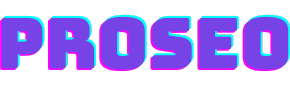
تعليقات